Devre Dışı Bırakıldığında Bir iPad Nasıl Açılır ve Kilidi Nasıl Açılır
"iPad'im devre dışı bırakıldı çünkü şifremi unuttum ve birçok kez yanlış girdim; nasıl yapabilirim? devre dışı bırakılmış bir iPad'in kilidini açın?” Parola gizliliğinizi korumak için olmazsa olmaz bir güvenlik önlemi olsa da, onu unutursanız cihazınızdan kilitlenirsiniz. İyi haber şu ki, devre dışı bırakılmış olsa bile iPad'inizin kilidini açabilirsiniz. Bu kılavuz, iPad'inize erişimi yeniden sağlamak için beş yöntemi göstermektedir.
SAYFA İÇERİĞİ:
- Bölüm 1: Önceki Parola ile Devre Dışı Bırakılmış iPad'in Kilidi Nasıl Açılır
- Bölüm 2: Devre Dışı Bırakılan iPad'i Fabrika Ayarlarına Sıfırlama
- Bölüm 3: Devre Dışı Bırakılan iPad'i Kurtarma Modunda Nasıl Açarsınız
- Bölüm 4: Find My ile Devre Dışı Bırakılmış iPad Nasıl Atlatılır
- Bölüm 5: Bilgisayarla Devre Dışı Bırakılan iPad Nasıl Onarılır
Bölüm 1: Önceki Parola ile Devre Dışı Bırakılmış iPad'in Kilidi Nasıl Açılır
Devre dışı bırakılmış bir iPad'in kilidini açmanın en kolay yolu önceki parolayı kullanmaktır. Bu şekilde cihazınızdaki hiçbir şey silinmez. Ön koşullar arasında parolayı 72 saat içinde sıfırlamak ve iPad'inizin iPadOS 17 veya üzerini çalıştırması yer alır.
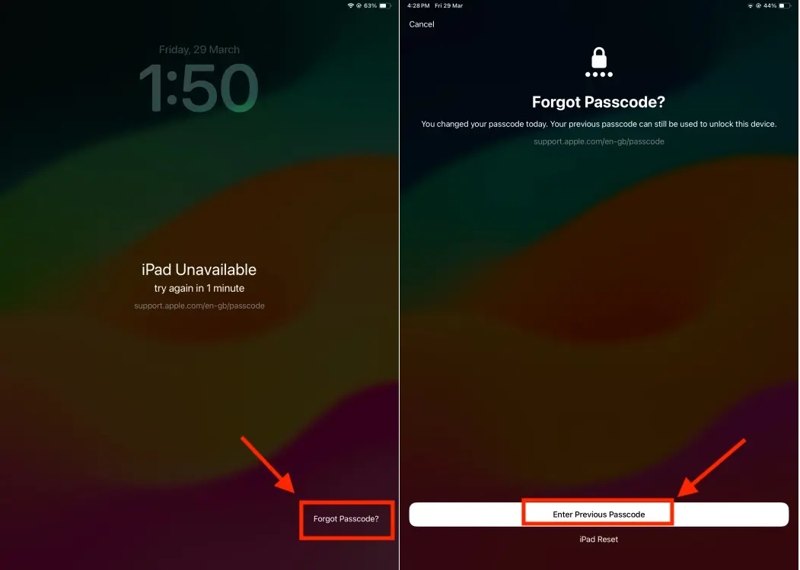
1 Adım. Dokunun Şifremi Unuttum düğmesinin altındaki iPad Kullanılamıyor ekran.
2 Adım. Klinik Önceki Şifreyi Girin Devam etmek için. Ardından, önceki şifrenizi girin.
3 Adım. Ardından, Şifre Seçenekleri butonuna tıklayın, uygun olanı seçin ve yeni bir şifre girin.
Bölüm 2: Devre Dışı Bırakılan iPad'i Fabrika Ayarlarına Sıfırlama
iPadOS 15.2'den bu yana şunları yapabilirsiniz: fabrika ayarları devre dışı bırakılmış bir iPad'i doğrudan iPad Kullanılamıyor ekranında. Bu şekilde herhangi bir ekstra yazılım veya donanıma gerek kalmaz. Tek ihtiyacınız olan Apple Kimliğinizin parolasıdır.
1 Adım. Dokunun İPad'i sil düğmesini iPad Kullanılamıyor ekrana basın ve silmek onaylamak için. iPadOS 17 veya sonraki bir sürümünü kullanıyorsanız, öğesine dokunun Şifremi Unuttum, ve vur İPad Sıfırlamayı Başlat.
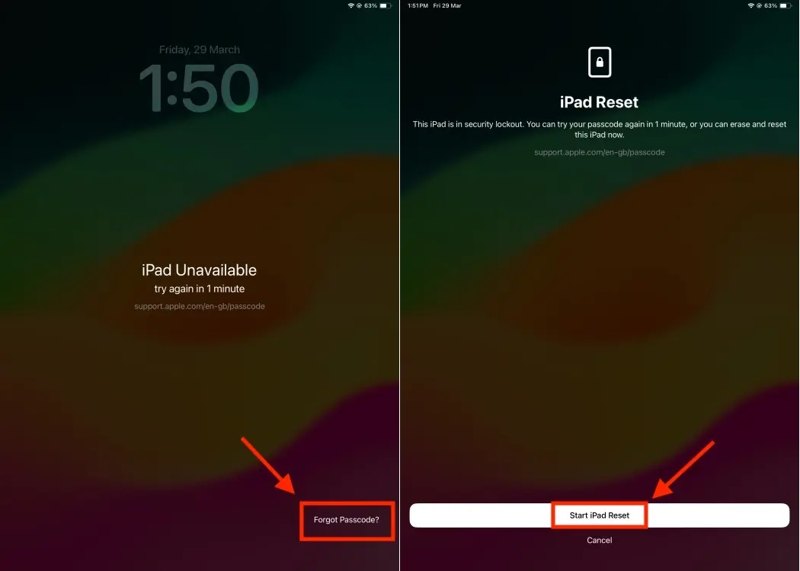
2 Adım. Sahipliğinizi doğrulamak için Apple Kimliğinizin parolasını girin.
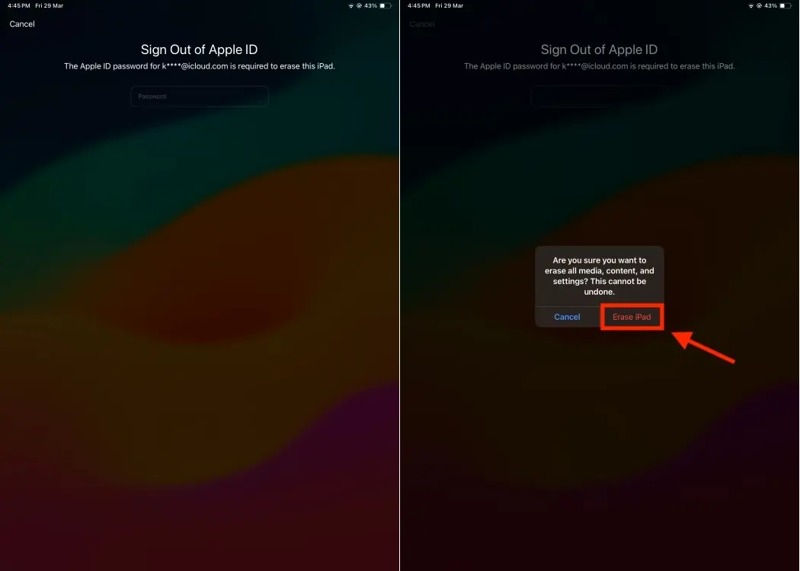
3 Adım. Sonunda, İPad'i sil Uyarı mesajındaki düğmeye basın.
Bölüm 3: Devre Dışı Bırakılan iPad'i Kurtarma Modunda Nasıl Açarsınız
Apple'a göre, devre dışı bırakılmış bir iPad'i açmanın bir yolu onu Kurtarma Modu'na geri yüklemektir. Bu yol, iTunes veya Finder'ın en son sürümünü ve bir bilgisayarı gerektirir. Dahası, devre dışı bırakılmış bir iPad'i fabrika durumuna geri yükler.
1 Adım. uzun basın Side or Power Güç kapatma ekranı görünene kadar düğmesine basın. iPad'i kapatmak için kaydırıcıyı hareket ettirin.
2 Adım. Windows ve macOS Mojave veya daha eski sürümlerde iTunes'u açın. Veya macOS Catalina veya daha yeni sürümlerde Finder'ı açın.
3 Adım. iPad'inizi yerleştirin Kurtarma Modu:

Ana sayfa düğmesi olmayan bir iPad için, hızlıca hacim Up düğmesine basın ve bırakın, aynısını Aşağı hacmi düğmesine basın ve uzun basın Side or Iyi Bağlantı-bilgisayara ekranı açılana kadar düğmesine basın.
Ana sayfa düğmesi olan bir iPad için, tuşunu basılı tutun Ana Sayfa + Üst/Güç Bağlantı-bilgisayara ekranını görene kadar aynı anda düğmelere basın.
4 Adım. iPad'inizi uyumlu bir kabloyla bilgisayarınıza bağlayın.
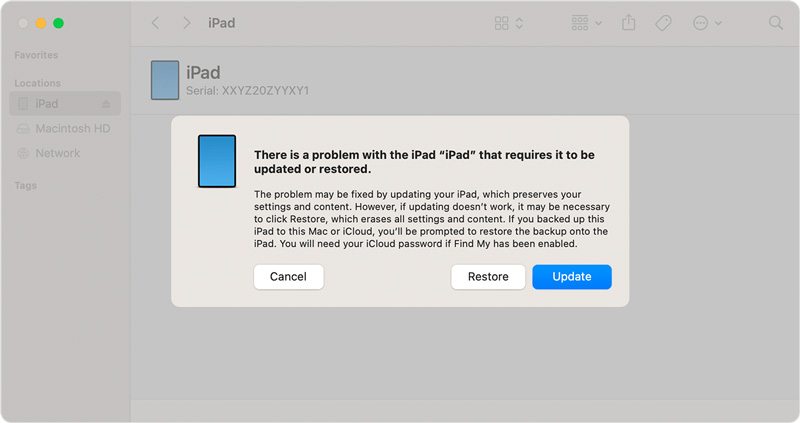
5 Adım. iTunes veya Finder iPad'inizi Kurtarma Modunda algıladığında bir açılır iletişim kutusu görünecektir. Restore iletişim kutusundaki düğmeye basın.
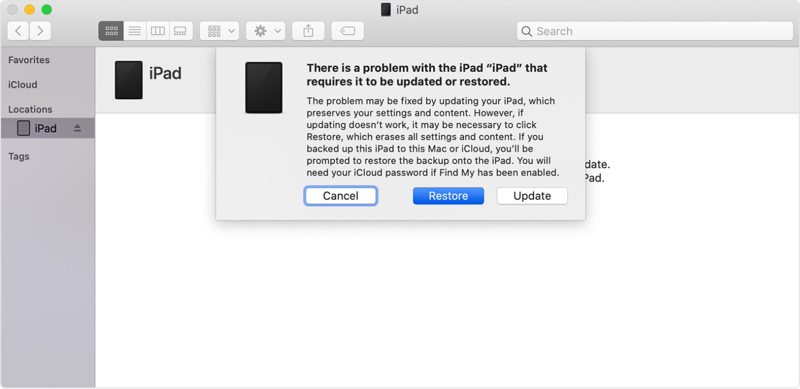
6 Adım. İşlemi tamamlamak için ekrandaki talimatları izleyin.
Bölüm 4: Find My ile Devre Dışı Bırakılmış iPad Nasıl Atlatılır
iPad'inizde Find My'ı devre dışı bırakılmadan önce etkinleştirdiyseniz, iCloud Find My'da kilidini açabilirsiniz. Bu yol bir web tarayıcısı gerektirir. Olumsuz tarafı, tüm verileriniz iPad'inizden silinecektir.
Devre Dışı Bırakılmış iPad'i Çevrimiçi Olarak Nasıl Atlatabilirsiniz

1 Adım. Bir tarayıcıda www.icloud.com/find adresine gidin. Apple Kimliğiniz ve parolanızla Find My'da oturum açın. 2FA etkinse, doğrulama kodunu yazın.
2 Adım. Aşağı çekin Tüm Cihazlar Menüye gidin ve listeden iPad'inizi seçin.
3 Adım. Tıklayın veya tıklayın Bu Cihazı Sil düğmesine basın. Telefon numaranızı girin veya görmezden gelin ve tıklayın veya dokunun Devam et.
4 Adım. Sonunda, vur silmek Engelli iPhone'u devre dışı bırakmaya başlamak için.
Başka Bir iOS Aygıtında Devre Dışı Bırakılan iPad Nasıl Atlatılır

1 Adım. Başka bir iPhone veya iPad'de Find My uygulamasını açın.
2 Adım. Git Cihaz alttan sekmeye tıklayın ve listeden iPad'inizi seçin. Eğer bulamazsanız, + düğmesine tıklayın ve Apple Kimliği hesabınızı eklemek için talimatları izleyin.
3 Adım. Dokunun Bu Cihazı Sil araç çubuğundaki düğmeye basın Devam et, telefon numaranızı girin ve dokunun silmek.
4 Adım. Apple Kimliğinizin parolasını yazın ve silmek devre dışı bırakılmış iPad mini'yi ücretsiz olarak devre dışı bırakmayı onaylamak için.
Bölüm 5: Bilgisayarla Devre Dışı Bırakılan iPad Nasıl Onarılır
iTunes veya parola olmadan devre dışı bırakılmış bir iPad'in kilidini açabilir misiniz? Cevap evet ve ihtiyacınız olan tek şey Apeaksoft iOS Unlocker. Herhangi bir kısıtlama olmadan devre dışı bırakılmış bir iPad'i silmenizi sağlar. Daha da önemlisi, özlü tasarımı onu yeni başlayanlar için iyi bir seçenek haline getirir.
iTunes Olmadan Engelli Bir iPad'i Düzeltmenin En İyi Yolu
- iPad ekran kilidini üç adımda silin.
- Rakamsal şifreler, Face ID ve Touch ID üzerinde çalışın.
- Apple Kimliği kaldırma gibi bonus özellikler ekleyin.
- Tüm iPad Pro/Air/mini modellerini destekler.
Güvenli indirme
Güvenli indirme

Parola Olmadan Devre Dışı Bırakılan Bir iPad Nasıl Onarılır
1 Adım. iPad'inize bağlanın
En iyi iPad kilidini açma yazılımını bilgisayarınıza yükledikten sonra çalıştırın. Mac için başka bir sürüm daha var. Parolayı Sil modu. iPad'inizi bir Lightning kablosuyla PC'ye bağlayın. Daha sonra, yazılım cihazınızı hemen tanıyacaktır.

2 Adım. Ürün yazılımı indir
Tıkla Başlama cihaz bilgilerini yüklemek için düğmeye basın. Herhangi bir öğe yanlışsa, manuel olarak düzeltin. Sonra, Başlama Gerekli aygıt yazılımını indirmeye başlamak için düğmesine basın.

3 Adım. Engelli iPad'i düzeltin
Ürün yazılımı hazır olduğunda, Kilidini açmak devre dışı bırakılmış iPad'i silmek için düğme. İstenirse, şunu yazın 0000 kutuya onaylayın. İşlem sırasında iPad'inizin bağlı kalmasını sağlayın.

Sonuç
Şimdi, anlamalısın engelli bir iPad'in kilidi nasıl açılır. iPadOS 15.2 ve daha yeni sürümlerde, devre dışı bırakılmış cihazınızın kilidini önceki parola ile veya iPad'inizi silerek doğrudan açabilirsiniz. Kurtarma Modu, devre dışı bırakılmış bir iPad'i iTunes veya Finder ile geri yüklemenizi sağlar. iCloud Find My, devre dışı bırakılmış iPad'leri silmek için başka bir seçenektir. Apeaksoft iOS Unlocker, iPad'inize erişimi yeniden kazanmak için en iyi seçenektir. Bu konu hakkında başka sorularınız mı var? Lütfen bunları bu gönderinin altına yazın.
İlgili Makaleler
iPad'iniz aniden şarj olmamaya mı başladı? Endişelenmeyin! Bu makale nedenini keşfetmenize yardımcı olacak ve basit ve etkili çözümler sunacaktır.
iPad'iniz devre dışı bırakıldığında, iTunes'a bağlanın, yani kilitlidir. Normal kullanıma nasıl hızla geri döneceğinizi bilmek ister misiniz? Bu makale tam size göre.
Eğer iPad'inizden bir, birden fazla veya tüm fotoğrafları silerseniz, rehberimizi okuyup uygun yöntemi seçip adımları takip edebilirsiniz.
İşte iPad şifrenizi unuttuğunuzda cihazınızın kilidini etkili bir şekilde açmak için en iyi 5 iPad kilit açma uygulamasının incelemesi.

